Usuń Win32:Malware-gen (Darmowe instrukcje) - Poradnik
Instrukcja usuwania Win32:Malware-gen
Czym jest Win32:Malware-gen?
Alarm antywirusowy o wykryciu Win32:Malware-gen ostrzega o koniu trojańskim

Win32:Malware-gen to pojęcie wykorzystywane do opisania specyficznej grupy złośliwych aplikacji. Jest to definicja heurystyczna identyfikująca konie trojańskie zdolne do wykonywania innych zadań na komputerze, takich jak instalacje innego malware, zbieranie danych bądź wyświetlanie podejrzanych reklam podczas przeglądania sieci.
Istnieje wiele sposobów, jak malware Win32:Malware-gen może wejść do systemu. Przez większość czasu koń trojański podrózuje jako spreparowany załącznik mailowy, scrackowane oprogramowanie bądź fałszywa aktualizacja. Jego instalacja wymaga więc współpracy użytkownika.
Wirus Win32:Malware-gen może być wykorzystywany w wielu różnych celach, na przykład:
- pobieraniu, instalacji i uruchamianiu malware na komputerze;
- działania jako keylogger oraz zbierania danych, w tym loginów, haseł, informacji o kartach kredytowych itd.
- udostępniania zdalnego dostępu do komputera;
- wyświetlania banerów, wyskakujących okienek i innych reklam, które mogą być nie tylko irytujące, lecz także złośliwe.
Wirusy takie jak RedBoot, Wooly, WinSec, Revenge, BrowserAir, BonziBuddy, FileIce są wykrywane przez większość programów ochronnych właśnie jako Win32:Malware-gen. Obecność malware może zaś prowadzić do szyfrowania plików, utraty informacji bądź pieniędzy, ograniczenia wrażeń z przeglądania sieci kradzieży tożsamości i innych szkodliwych działań. Dlatego pozbycie się malware z komputera jest sprawą nadrzędną.
Główne programy ochronne są w stanie bezpiecznie zidentyfikować i usunąć Win32:Malware-gen. Jeśli podejrzewasz więc infiltrację malware, powinieneś wykonać pełny skan systemu zaktualizowaną aplikacją i rozejrzeć się za złośliwymi komponentami w systemie.
Do usunięcia Win32:Malware-gen sugerujemy aplikację FortectIntego – profesjonalne oprogramowanie usuwające malware. Możesz też skorzystać z obecnie wykorzystywanego programu antywirusowego – po prostu pamiętaj, by zaktualizować go przed skanem systemu.
Jeśli Win32:Malware-gen uniemożliwia aktualizację bądź uruchomienie aplikacji ochronnych, powinieneś skorzystać z przewodnika znajdującego się na końcu artykułu. Pomoże on wyłączyć wirusa i uruchomić jego eliminację.
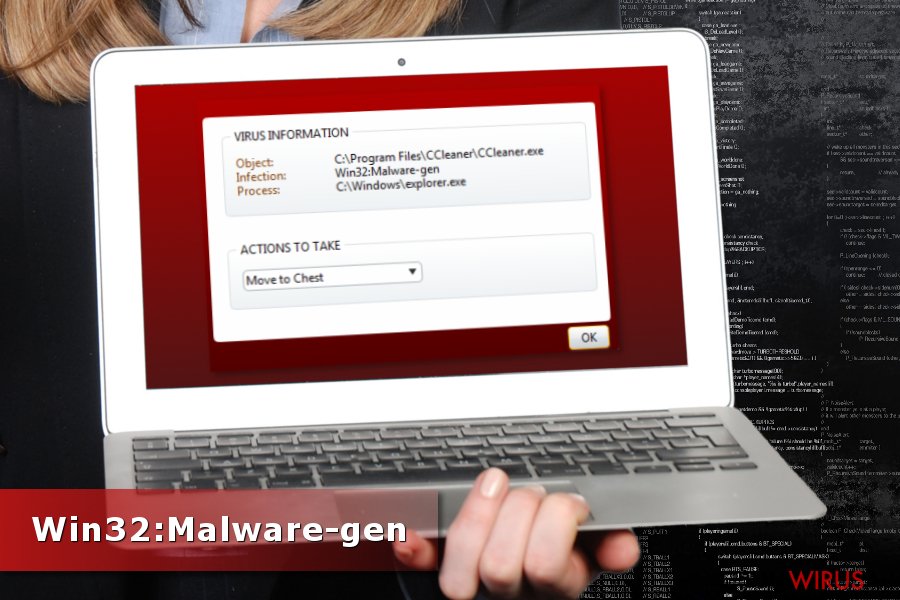
Strategie infiltracyjne malware
Konie trojańskie bądź malware może dostać się do komputera z pomocą kilku róznych metod. Przez większość czasu jednak użytkownicy są wrabiani w instalację ich samemu. Ów cyberzagrożenia rzadko atakują same poprzez wykorzystywanie luk systemowych.
Przez większość czasu malware atakuje system, gdy użytkownik:
- otwiera zainfekowany załącznik;
- pobiera nielegalne oprogramowanie;
- instaluje fałszywe aktualizacje;
- klika na reklamy z malware lub pobiera z nich treści.
Pojęcie Win32:Malware-gen zawiera rozmaite cyberzagrożenia, stąd strategie penetracyjne mogą się znacznie różnić. Dlatego powinieneś być ostrożny oraz korzystać z ochrony online, by unikać ataku:
- instaluj oprogramowanie oraz aktualizacje z oficjalnych stron twórców;
- nie korzystaj z nieznanych sieci p2p lub serwisów udostępniających pliki;
- nie klikaj na agresywne lub chwytliwe okienka oferujące pobranie oprogramowania, ostrzegające o dostępnej aktualizacji lub dostarczające inne ostrzeżenia;
- zaopatrz się w antywirusa z ochroną czasu rzeczywistego;
- unikaj odwiedzanie potencjalne niebezpiecznych stron takich, jak hazardowe bądź przeznaczone dla dorosłych;
- sprawdź informacje o nadawcy przed otwarciem załącznika w wiadomości.
Specjaliści z semvirus.pt przypominają też, by nie pobierać nielegalnej treści, w tym programów, filmów, muzyki, książek itd. Tak pobrane pliki mogą zawierać złośliwe komponenty, na przykład Win32:Malware-gen.
Pozbądź się Win32:Malware-gen z systemu
Jedynym prawidłowym sposobem na usunięcie Win32:Malware-gen z urządzenia jest uruchomienie pełnego skanu systemu zaufanym programem anty-malware. Ów grupa złośliwych aplikacji może zawierać wiele różnych plików, programów i komponentów, które muszą zostać jednocześnie usunięte.
W tym celu zalecamy skorzystanie z FortectIntego, SpyHunter 5Combo Cleaner lub Malwarebytes. Możesz także użyć innego programu tego typu- nie zapomnij go jednak wcześniej zaktualizować! Dodatkowo, niektóre aplikacje mogą blokować dostęp do antywirusa – docenisz więc informacje zawarte w naszych poradnikach.
Instrukcja ręcznego usuwania Win32:Malware-gen
Ransomware: ręczne usuwanie ransomware w Trybie awaryjnym
Jeżeli nie możesz uruchomić oprogramowania instalacyjnego, uruchom system ponownie w Trybie Awaryjnym z Obsługą Sieci.
Ważne! →
Przewodnik ręcznego usuwania może być zbyt skomplikowany dla zwykłych użytkowników komputerów. Przeprowadzenie go w sposób prawidłowy wymaga zaawansowanej wiedzy z zakresu informatyki (jeśli ważne pliki systemowe zostaną usunięte lub uszkodzone, może to skutkować uszkodzeniem całego systemu Windows) i może zająć wiele godzin. Dlatego też zdecydowanie zalecamy skorzystanie z automatycznej metody przedstawionej wyżej.
Krok 1. Przejdź do trybu awaryjnego z obsługą sieci
Ręczne usuwanie malware powinno być wykonywane w Trybie awaryjnym.
Windows 7 / Vista / XP
- Kliknij Start > Zamknij > Uruchom ponownie > OK.
- Kiedy twój komputer stanie się aktywny, zacznij naciskać przycisk F8 (jeśli to nie zadziała, spróbuj F2, F12, Del, itp. – wszystko zależy od modelu płyty głównej) wiele razy, aż zobaczysz okno Zaawansowane opcje rozruchu.
- Wybierz z listy opcję Tryb awaryjny z obsługą sieci.

Windows 10 / Windows 8
- Kliknij prawym przyciskiem myszy przycisk Start i wybierz Ustawienia.

- Przewiń w dół i wybierz Aktualizacja i zabezpieczenia.

- Wybierz Odzyskiwanie po lewej stronie okna.
- Teraz przewiń w dół i znajdź sekcję Zaawansowane uruchamianie.
- Kliknij Uruchom ponownie teraz.

- Wybierz Rozwiązywanie problemów.

- Idź do Zaawansowanych opcji.

- Wybierz Ustawienia uruchamiania.

- Naciśnij Uruchom ponownie.
- teraz wciśnij 5 lub kliknij 5) Włącz tryb awaryjny z obsługą sieci.

Krok 2. Zamknij podejrzane procesy
Menedżer zadań systemu Windows to przydatne narzędzie, które wyświetla wszystkie procesy działające w tle. Jeśli malware uruchomiło proces, to musisz go zamknąć:
- Wciśnij Ctrl + Shift + Esc na klawiaturze, by otworzyć Menedżera zadań.
- Kliknij Więcej szczegółów.

- Przewiń w dół do sekcji Procesy w tle i wyszukaj wszystko, co wygląda podejrzanie.
- Kliknij prawym przyciskiem myszy i wybierz Otwórz lokalizację pliku.

- Wróć do procesu, kliknij na niego prawym przyciskiem myszy i wybierz Zakończ proces.

- Usuń zawartość złośliwego folderu.
Krok 3. Sprawdź Uruchamianie
- Wciśnij Ctrl + Shift + Esc na klawiaturze, by otworzyć Menedżera zadań systemu Windows.
- Idź do karty Uruchamianie.
- Kliknij prawym przyciskiem myszy na podejrzany program i wybierz Wyłącz.

Krok 4. Usuń pliki wirusów
Pliki powiązane z malware można znaleźć w różnych miejscach na komputerze. Oto instrukcje, które pomogą ci je znaleźć:
- Wpisz Czyszczenie dysku w wyszukiwarce Windows i naciśnij Enter.

- Wybierz dysk, który chcesz wyczyścić (C: to domyślny dysk główny i prawdopodobnie jest on tym, który zawiera złośliwe pliki).
- Przewiń w dół przez listę Pliki do usunięcia i wybierz następujące:
Tymczasowe pliki internetowe
Pliki do pobrania
Kosz
Pliki tymczasowe - Wybierz Wyczyść pliki systemowe.

- Możesz także poszukać innych złośliwych plików ukrytych w następujących folderach (wpisz te wpisy w wyszukiwaniu Windows i wciśnij Enter):
%AppData%
%LocalAppData%
%ProgramData%
%WinDir%
Po zakończeniu, uruchom ponownie komputer w normalnym trybie.
Usuń Win32:Malware-gen korzystająć z System Restore
Przywracanie Systemu także może pomóc wyłączyć malware Win32:Malware-gen.
-
Krok 1: Zresetuj swój komputer Safe Mode with Command Prompt
Windows 7 / Vista / XP- Kliknij Start → Shutdown → Restart → OK .
- Kiedy już włączysz swój komputer, zacznij wciskać przycisk F8 tak długo aż zobaczysz okno Advanced Boot Options
-
Wybierz $1$s z listy

Windows 10 / Windows 8- Wciśnij przycisk Power w oknie logowania oznaczonym Windows. Następnie wciśnij i przytrzmaj Shift, który znajduje się na twojej klawiaturze i wciśnij dodatkowo Restart.
- Teraz wybierz Troubleshoot → Advanced options → Startup Settings a na końcu dodatkowo wybierz Restart
-
Jak tylko włączysz swój komputer wybierz -Enable Safe Mode with Command Prompt w oknie Startup Settings

-
Krok 2: Przywróć ustawienia fabryczne i pliki systemowe
-
Jak tylko zobaczysz okno Command Prompt, wpisz cd restore i wybierz Enter

-
Teraz wybierz rstrui.exe a nastepnie kliknij Enter jeszcze raz.

-
Kiedy pokaże ci się nowe okno wybierz Next a nastepnie wybierz punkt przywracania systemu, który wypada przed zainstalowaniem Win32:Malware-gen. Zaraz po tym wybierz $3$s.


-
Teraz wybierz Yes aby rozpocząć przywracanie systemu

-
Jak tylko zobaczysz okno Command Prompt, wpisz cd restore i wybierz Enter
Bonus: przywróć swoje dane
Poradnik zaprezentowany powyżej powinien pomóc ci w usunieciu oprogramwania Win32:Malware-gen z twojego komputera. Celem przywrócenia zaszyfrowanych danych prosze skorzystaj z dokladnego poradnika przygotowanego przez naszych ekspertow do spraw bezpieczenstwa usunwirusa.plJeśli twoje pliki zostały zaszyfrowane, powinieneś spróbować przywrócić je z pomocą specyficznych narzędzi. Mogą one jednak nie spełnić pokładanych w nich nadziei – dlatego kopie zapasowe są głównym sposobem odzyskiwania danych
Jezeli twoje pliki zostaly zaszyfrowane przez Win32:Malware-gen mozesz skorzystac z podanych metod aby je przywrocic
Data Recovery Pro – profesjonalne narzędzie przywracające uszkodzone dane
Ten program pomaga przywracać uszkodzone lub przypadkowo usunięte pliki. Może by też przydatny po ataku ransomware.
- Pobierz Data Recovery Pro;
- Zapoznaj się z nastepującymi krokami Data Recovery a nastepnie zainstaluj program na swoim komputerze.
- Uruchom go a nastepnie przeskanuj swoj zaszyfrowany komputer w poszukiwaniu Win32:Malware-gen.
- Przywróć je
Skorzystaj z przewagi, jaką dają Poprzednie Wersje Plików systemu
MEtoda ta pozwala na kopiowanie dawniej zapisanych wersji indywidualnych plików. Przed atakiem powinieneś mieć jednak aktywowaną funkcję Przywracania Systemu.
- Znajdź zaszyfrowany plik, który chcesz przywrócić i kliknij na nim prawym przyciskiem myszy
- Wybierz “Properties” a nastepnie przejdz do zakladki “Previous versions”
- Tutaj sprawdz dostepne kopie pliku w “Folder versions”. Powinienes wybrac wersje ktora cie interesuje i kliknac przycisk przywracania “Restore”
Sprawdź ShadowExplorera
Ten program pomaga odzyskać dane z ukrytych kopii plików, jeśli te nie zostały usunięte przez malware.
- Pobierz Shadow Explorer (http://shadowexplorer.com/);
- W odniesieniu do manadzera instalacji Shadow Explorer po prostu postepuj z pozostalymi krokami instalacji.
- Uruchom program, przejdz przez menu a nastepnie w górnym lewym roku kliknij dysk z zaszyfronwanymi danymi. Sprawdz jakie wystepuja tam foldery
- Kliknij prawym przyciskiem na folder ktory chcesz przywrocic i wybierz “Export”. Nastepnie wybierz gdzie chcesz go skladowac.
Na końcu powinienes dodatkowo pomyśleć o ochronie swojego komputera przed oprogramowaniem ransomware. Aby chronić swój komputer przed Win32:Malware-gen i innym szkodliwym oprogramowaniem polecamy skorzystanie ze sprawdzonego oprogramowania antyszpiegującego takiego jak FortectIntego, SpyHunter 5Combo Cleaner lub Malwarebytes
Polecane dla ciebie:
Nie pozwól, by rząd cię szpiegował
Rząd ma wiele problemów w związku ze śledzeniem danych użytkowników i szpiegowaniem obywateli, więc powinieneś mieć to na uwadze i dowiedzieć się więcej na temat podejrzanych praktyk gromadzenia informacji. Uniknij niechcianego śledzenia lub szpiegowania cię przez rząd, stając się całkowicie anonimowym w Internecie.
Możesz wybrać różne lokalizacje, gdy jesteś online i uzyskać dostęp do dowolnych materiałów bez szczególnych ograniczeń dotyczących treści. Korzystając z Private Internet Access VPN, możesz z łatwością cieszyć się połączeniem internetowym bez żadnego ryzyka bycia zhakowanym.
Kontroluj informacje, do których dostęp może uzyskać rząd i dowolna inna niepożądana strona i surfuj po Internecie unikając bycia szpiegowanym. Nawet jeśli nie bierzesz udziału w nielegalnych działaniach lub gdy ufasz swojej selekcji usług i platform, zachowaj podejrzliwość dla swojego własnego bezpieczeństwa i podejmij środki ostrożności, korzystając z usługi VPN.
Kopie zapasowe plików do późniejszego wykorzystania w przypadku ataku malware
Problemy z oprogramowaniem spowodowane przez malware lub bezpośrednia utrata danych w wyniku ich zaszyfrowania może prowadzić do problemów z twoim urządzeniem lub do jego trwałego uszkodzenia. Kiedy posiadasz odpowiednie, aktualne kopie zapasowe, możesz z łatwością odzyskać dane po takim incydencie i wrócić do pracy.
Bardzo ważne jest, aby aktualizować kopie zapasowe po wszelkich zmianach na urządzeniu, byś mógł powrócić do tego nad czym aktualnie pracowałeś, gdy malware wprowadziło jakieś zmiany lub gdy problemy z urządzeniem spowodowały uszkodzenie danych lub wpłynęły negatywnie na wydajność.
Posiadając poprzednią wersję każdego ważnego dokumentu lub projektu, możesz oszczędzić sobie frustracji i załamania. Jest to przydatne, gdy niespodziewanie pojawi się malware. W celu przywrócenia systemu, skorzystaj z Data Recovery Pro.







